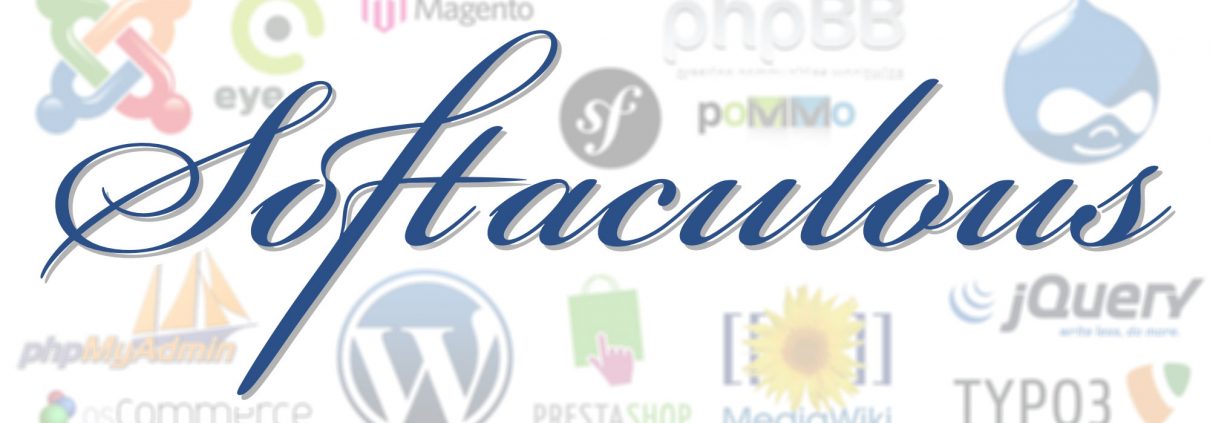نحوه کار با اسکریپت در Softaculous
در این مطلب میخواهیم به بررسی نحوه کار با اسکریپت در Softaculous بپردازیم – با سایت تخصصی iranvps همراه باشید.
مطلب مرتبط:چگونگی بالا بردن سرعت و بهینه سازی یک سایت وردپرس
Softaculous یک ابزار عالی در cPanel است که اجازه می دهد اسکریپت های مختلف مانند وردپرس، جوملا، ماگنتو و غیره را با کلیک بر روی یک دکمه نصب کنید. با این حال، Softaculous نه تنها یک برنامه نویسی اسکریپت است، بلکه دارای ویژگی های متعددی است که می تواند سایت شما را بسیار ساده تر کند. بنابراین، با چند دقیقه بررسی این مقاله، قطعا شما بهتر متوجه می شوید که چگونه سایت های خود را به نحوی کارآمد تر مدیریت کنید. اول از همه، شما باید منو Softaculous را در cPanel باز کنید. این بخش زیرمجموعه Exclusive برای مشتریان بخش cPanel سایت Namecheap واقع شده است:
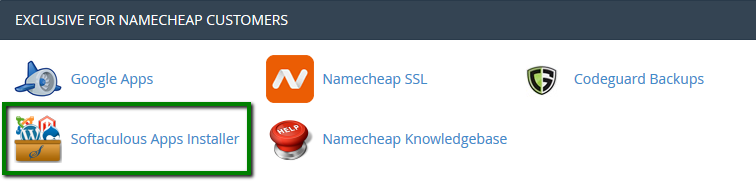
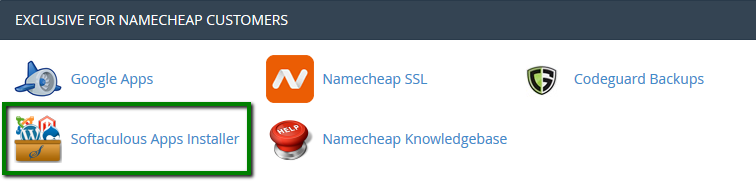
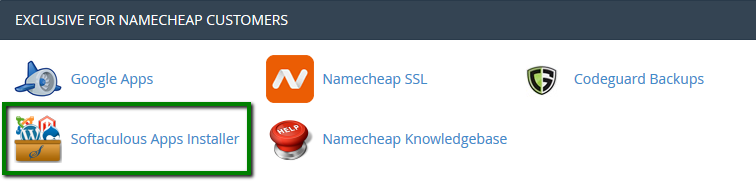
سپس با استفاده از این راهنمایی می توانید شروع به مدیریت اسکریپت های خود از طریق Softaculous کنید. این به شما می آموزد که چگونه:
- 1. نرم افزار را نصب کنید
- 2. روش نصب را تغییر دهید
- 3. پشتیبان گیری خودکار و بروز رسانی خودکار را تنظیم کنید
- 4. نرم افزار پشتیبان گیری را نصب کنید
- 5. فایل پشتیبانی را برگردانید
- 6. نرم افزار را ارتقا دهید
- 7. نصب را کلون کنید
- 8. نصب را حذف کنید
نرم افزار را نصب کنید
شما می توانید با چند کلیک چند نرم افزار مختلف را در سایت خود به کمک نرم افزار نصب خودکار Softaculous نصب کنید.
روش نصب را تغییر دهید
اگر شما از یک اسکریپت CMS موجود در Softaculous استفاده می کنید، اما نصب اولیه توسط روش دیگری انجام می شود، شما می توانید نصب را به Softaculous وارد کنید. شما باید اسم اسکریپت نصب شده را بدانید. سپس شما آماده اید تا این مراحل را وارد کنید:
1. اسکریپت را که میخواهید با استفاده از جستجو یا دسته بندی ها در Softaculous وارد کنید، پیدا کنید:



2. پس از کلیک بر روی اسکریپت که میخواهید وارد کنید، صفحه اصلی آن اسکریپت را در Softaculous مشاهده خواهید کرد. سپس به Import tab بروید:
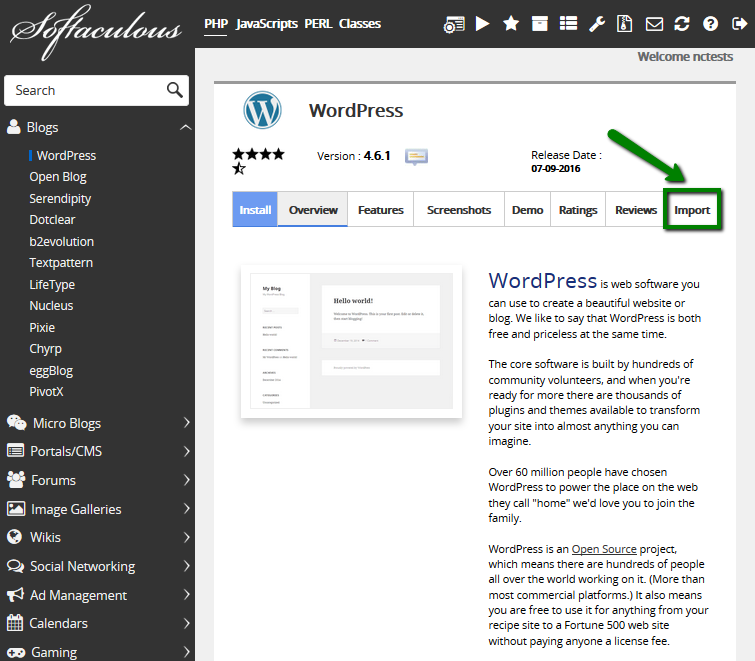
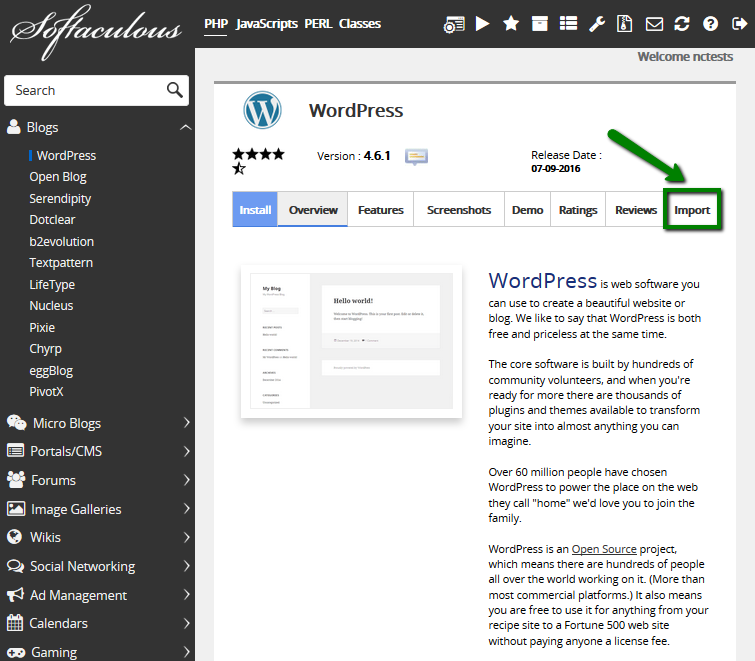
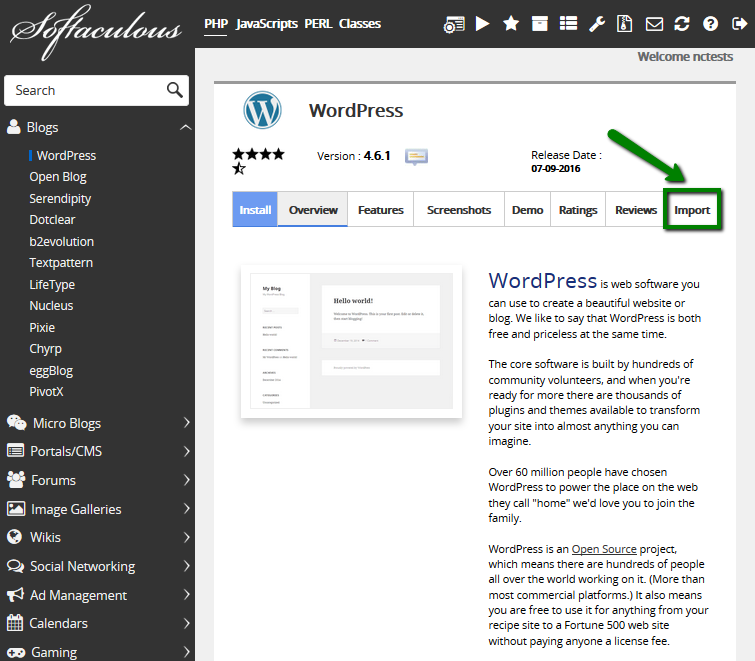
3. نام دامنه را از منوی کشویی انتخاب کنید و در یک پوشه ای که در آن نصب در حال حاضر واقع شده است را تایپ کنید. در مثال ما نصب وردپرس را در پوشه ریشه nctest.info قرار داده ایم، بنابراین در فهرست دایرکتوری خالی خواهیم بود. اگر شما یک نصب در زیر پوشه دامنه خود دارید، مانند nctest.info/wordpress، باید کلمه وردپرس را تایپ کنید:
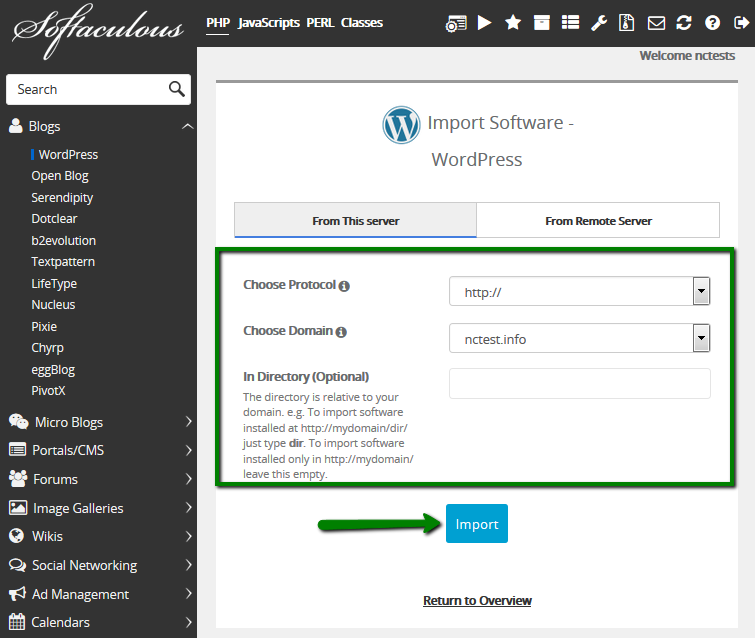
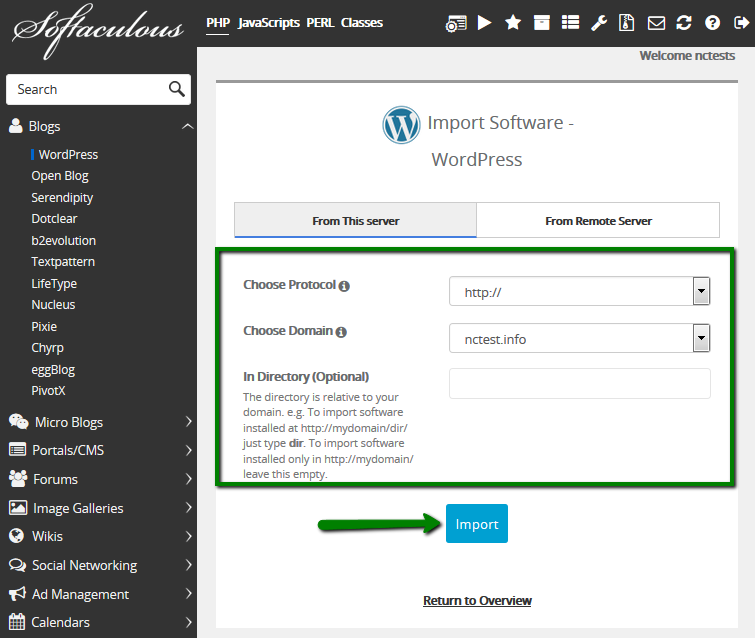
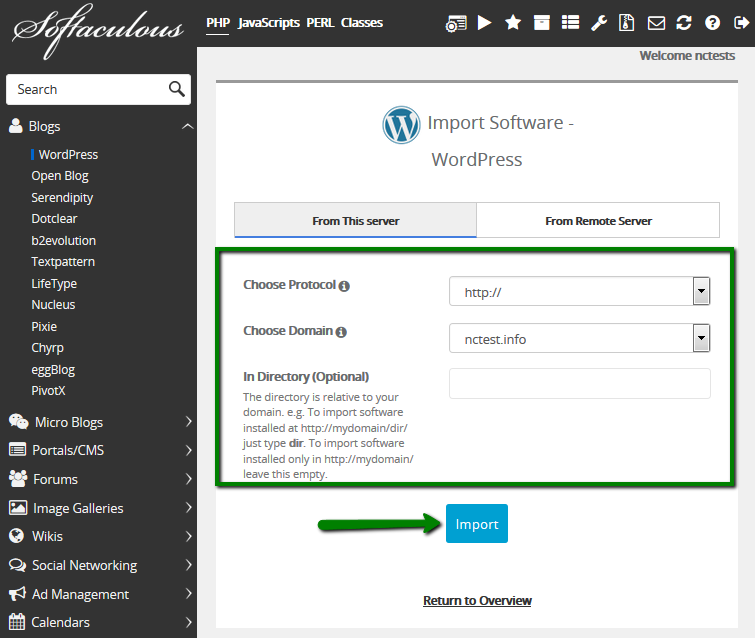
3. بر روی دکمه وارد کردن کلیک کنید. اگر همه چیز درست انجام شود، صفحه تبریک را ببینید.
3. پشتیبان گیری خودکار و بروز رسانی خودکار را تنظیم کنید
امکان نصب پشتیبان گیری خودکار و ارتقاء خودکار اسکریپت شما در مرحله نصب وجود دارد. با این حال، اگر شما آن را فراموش کرده اید، می توانید این گزینه ها را در هر لحظه دیگر فعال کنید. برای انجام این کار مراحل زیر را دنبال کنید:
1. صفحه تمام تاسیسات Softaculous را باز کنید:



2. محل نصب مورد نیاز را پیدا کرده و بر روی ویرایش آیکون کلیک کنید:



3. در آنجا، شما باید در چند جعبه (به عنوان مثال در تصویر زیر نشان داده شده) علامت گذاری کنید تا بتوانید پشتیبان گیری خودکار و ارتقاء خودکار نصب سایت خود را مدیریت کنید:



4. روی ذخیره جزئیات نصب در پایین صفحه کلیک کنید.
اطمینان حاصل کنید که یادداشت های زیر را با دقت بررسی کنید:
نکته 1: ارتقاء خودکار ممکن است سایت شما را خراب یا شکسته کند، اما Softaculous همیشه قبل از انجام ارتقاء خودکار یک نسخه پشتیبان از نصب خود را ایجاد می کند، بنابراین شما می توانید با بازگرداندن این پشتیبان، به یک نسخه کارآمد سایت خود بازگردید.
نکته 2: هنگام استفاده از گزینه چرخش پشتیبان، شما مجاز به تنظیم حداکثر 10 نسخه برای هر اسکریپت که توسط Softaculous نصب کرده اید دارید. بنابراین، هنگامی که کپی یازدهم سایت شما تولید می شود، اولین فایل پشتیبان را جایگزین می کند.(اولین بار که برای نصب سایت تولید می شود)
نکته 3: توصیه نمی شود که Rotation Backup را به بیش از 4 نسخه تنظیم کنید تا از خط مشی استفاده قابل قبول Namecheap نقض نکنید(بیش از 5 گیگابایت یک حساب هاستینگ مشترک را می توان به هر فایل آرشیو اختصاص داد.)
نکته 4: پشتیبان گیری دستی ایجاد شده برای 28 روز ذخیره می شود. پس از گذشت این دوره، نسخه پشتیبان از سرور حذف خواهد شد. از آنجاییکه سرویس هاستینگ ما برای ذخیره سازی فایل های پشتیبان و سایر داده های مربوط به عملکرد سایت خود در نظر گرفته نمی شود، توصیه می شود که اگر شما نیاز به ذخیره آن بیش از 28 روز دارید فایل های پشتیبان را به دستگاه محلی خود بفرستید.
4. نرم افزار پشتیبان گیری
ایجاد پشتیبان جاری از نصب وب سایت شما یک فرایند بسیار ساده با Softaculous است. کافی است که موارد زیر را انجام دهید:
1. روی نماد نصب تمام نرم نرم افزار ها کلیک کنید:
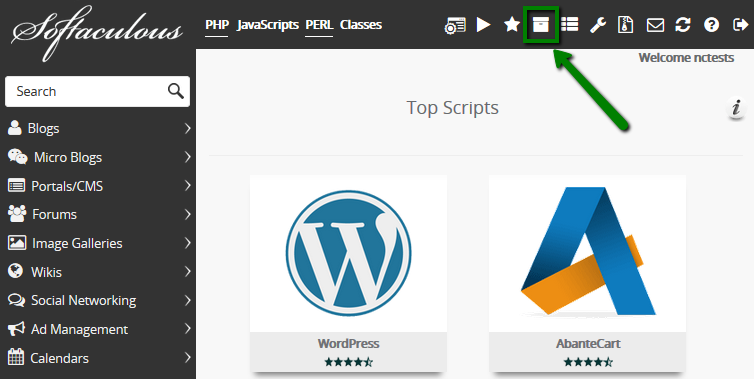
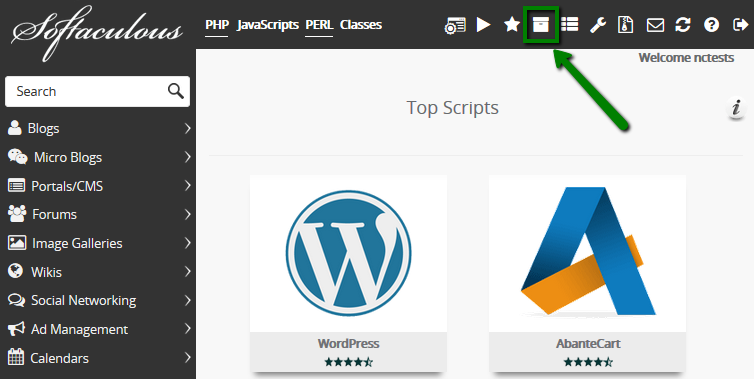
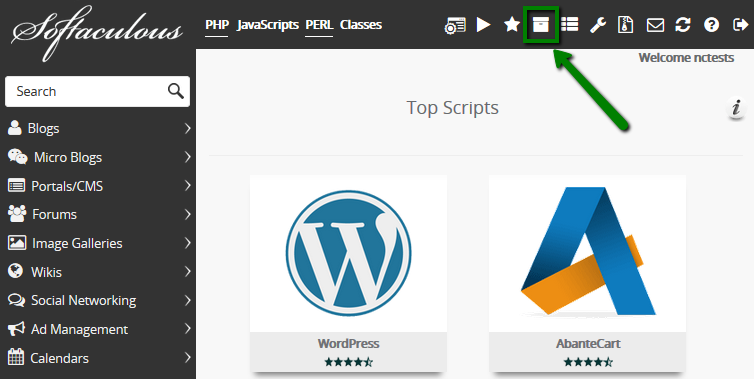
2. محل نصب مورد نیاز را پیدا کرده و بر روی آیکون Backup کلیک کنید:



3. انتخاب کنید آیا می خواهید کل نصب، پایگاه داده یا دایرکتوری را با فایل ها پشتیبان بگیرید. همچنین می توانید یک یادداشت را به پشتیبان خود اضافه کنید و برخی اطلاعات کلی در مورد نصب شما را مشاهده خواهید کرد:
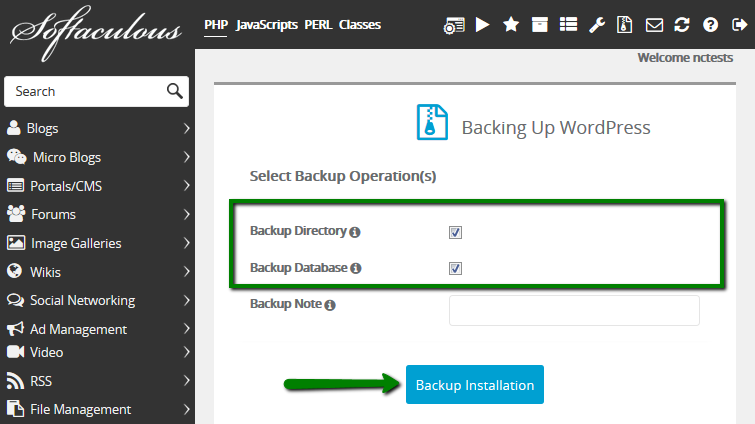
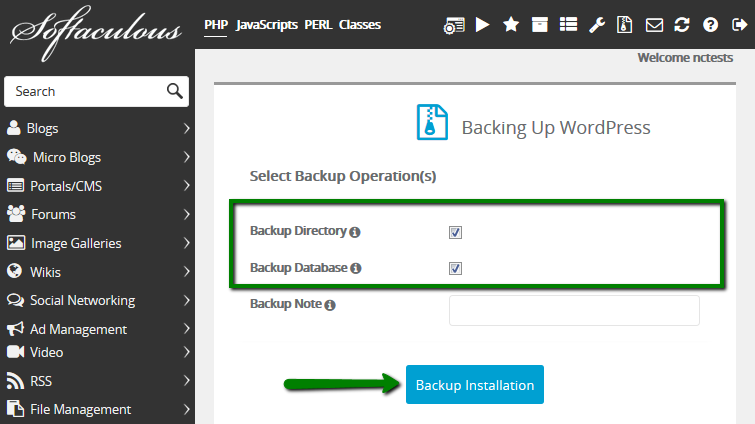
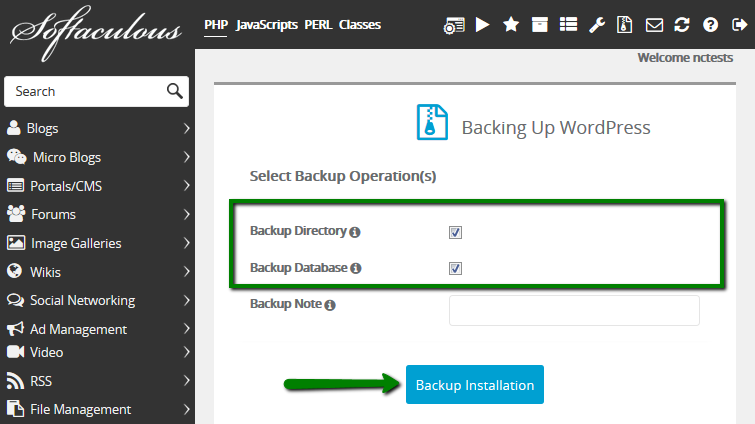
4. بر روی Backup Installation کلیک کنید تا تهیه پشتیبان ایجاد شود.
5. بازگرداندن پشتیبان
اگر چیزی اشتباه شد و سایت شما خراب شد، در صورت داشتن پشتیبان، آرامش خاصی خواهید داشت. ترمیم پشتیبان اجازه می دهد تا سایت را به حالت قبل بازگردانید و می توانید آن را با مراحل زیر انجام دهید:
1. حرکت به بخش پشتیبان گیری و بازیابی در Softaculous:
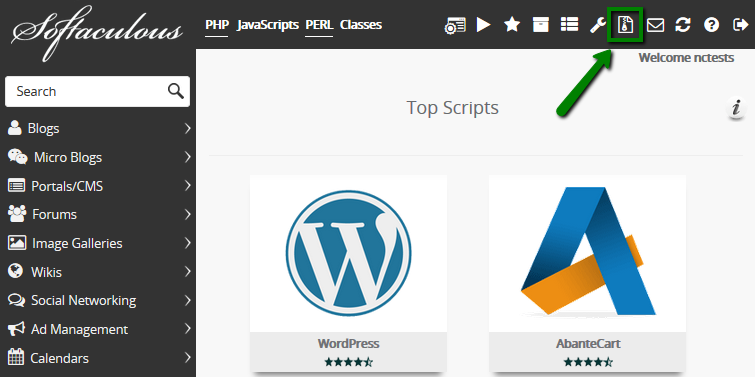
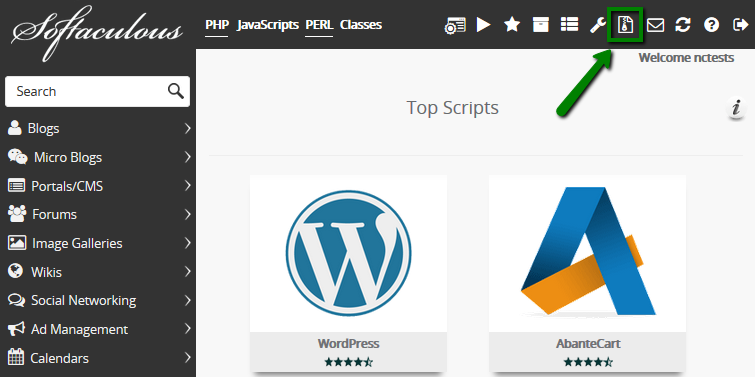
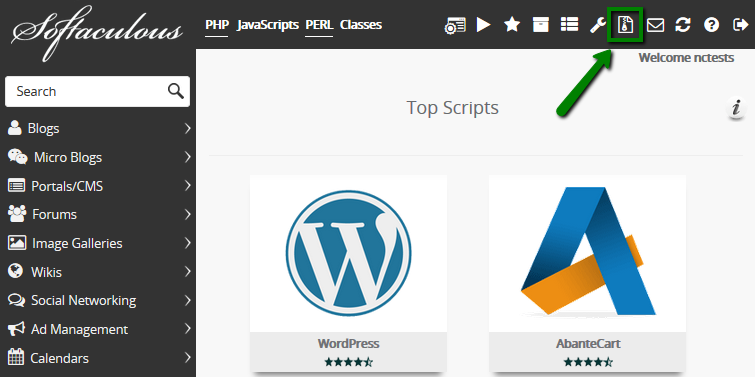
2. در آنجا، می توانید تمام پشتیبان گیری های موجود از تمام تاسیسات سایت خود را پیدا کنید. شما می توانید هر یک از این پشتیبان گیری ها را برای بازیابی، دانلود یا حذف با استفاده از آیکون های مناسب انتخاب کنید. همچنین، شما می توانید یادداشت های موجود در زمان ایجاد نسخه پشتیبان را بررسی کنید. برای این، شما باید روی آیکون دفترچه یادداشت کلیک کنید تا آنها را ببینید:
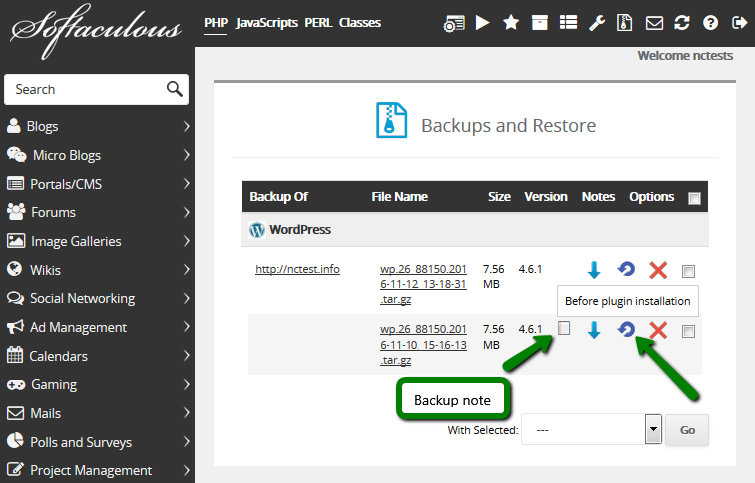
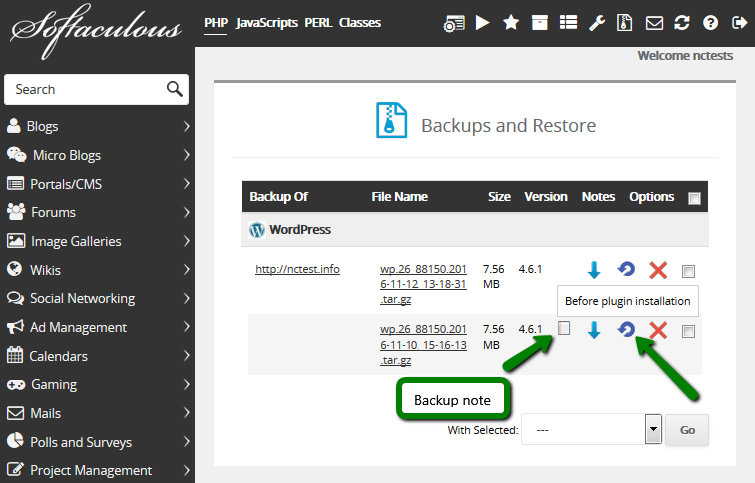
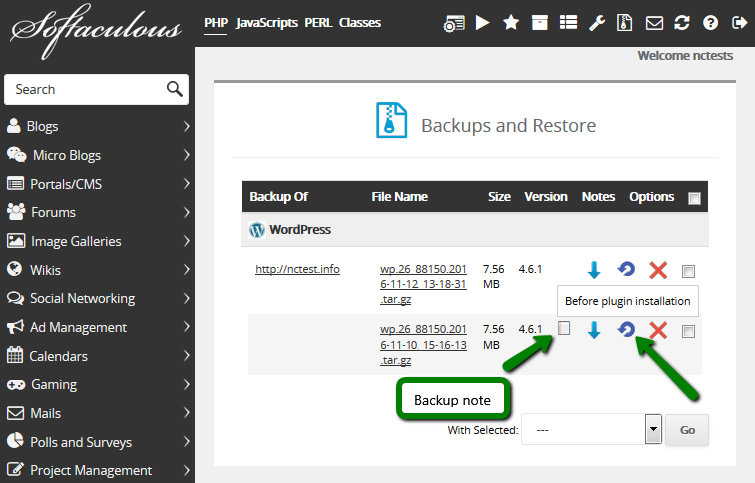
3. پس از کلیک بر روی آیکون Restore، شما ممکن است انتخاب کنید که آیا می خواهید یک پایگاه داده یا دایرکتوری با فایل یا هر دو را بازیابی کنید:



4. پس از آماده شدن، روی Restore Installation کلیک کنید. چند دقیقه بعد از نصب شما، سایت به حالت قبل باز می گردد!
6. نرم افزار را ارتقا دهید
Softaculous اجازه می دهد تا یک نرم افزار را تنها با یک کلیک زمانی که شما به آن نیاز دارید به روز رسانی کنید. اگر ارتقاء خودکار برای نصب شما تنظیم نشده باشد، می توانید از این مراحل ساده برای انجام ارتقا استفاده کنید:
1. صفحه All Installations را در Softaplyous باز کنید:
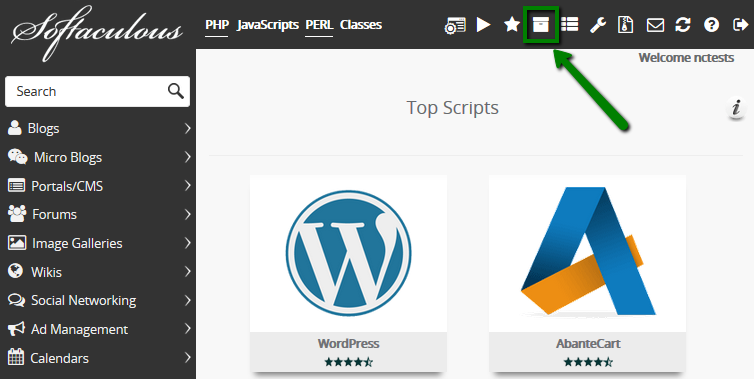
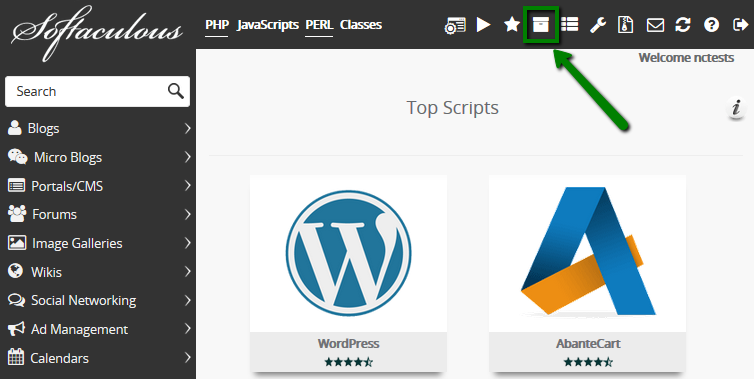
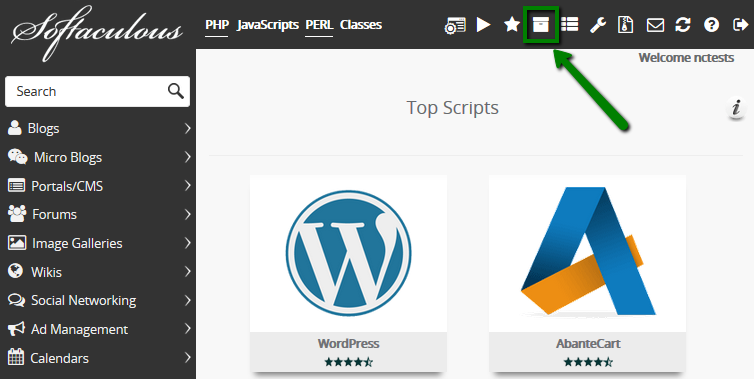
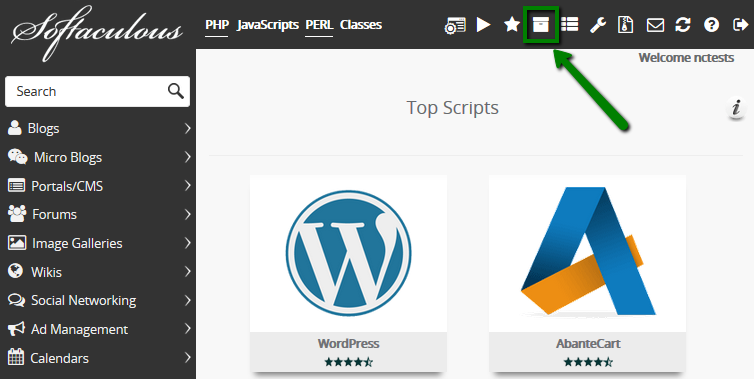
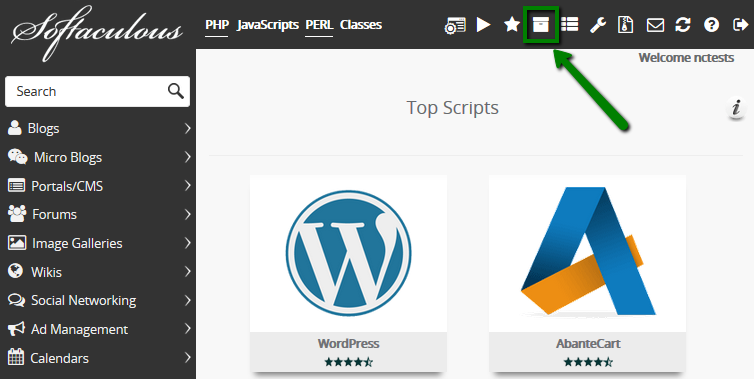
2. اگر نسخه جدیدی از نرم افزار شما در دسترس باشد، یک نماد کوچک ارتقاء را در قسمت Version می بینید. روی آن کلیک کنید:
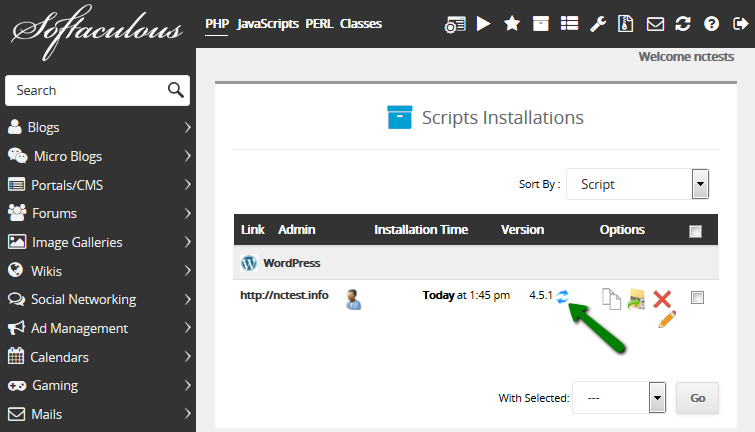
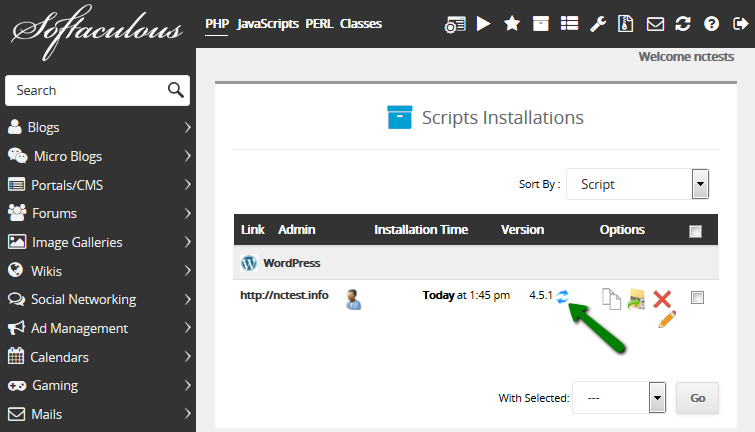
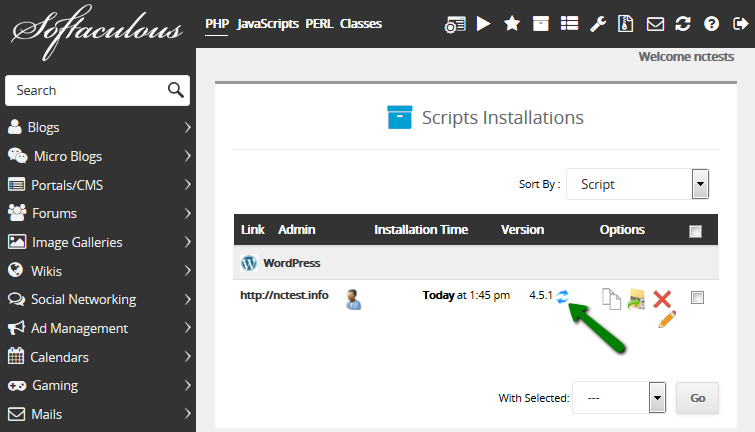
3. در صفحه بعد، لازم است جعبه ایجاد پشتیبان را بررسی کنید. ممکن است ارتقا خودکار سایت شما را شکست دهد. بنابر این چک کردن این صفحه الزامی است. علاوه بر این، قبل از انجام ارتقاء، توصیه می شود یک نسخه پشتیبان تهیه شده از نصب و یا کل حساب خود را زیر این دستورالعمل ایجاد کنید:
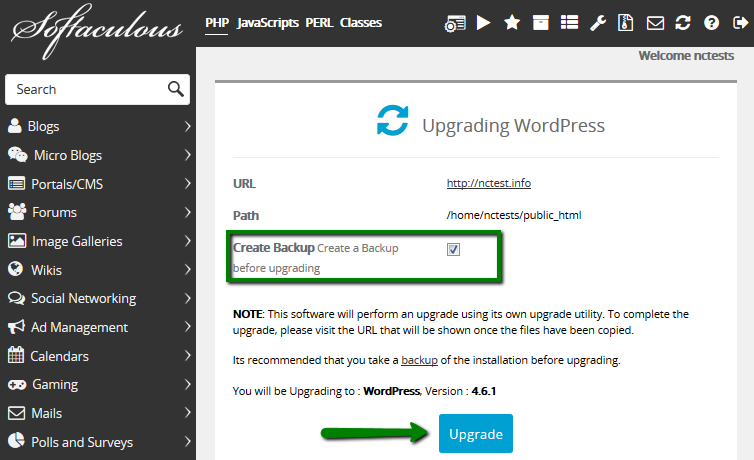
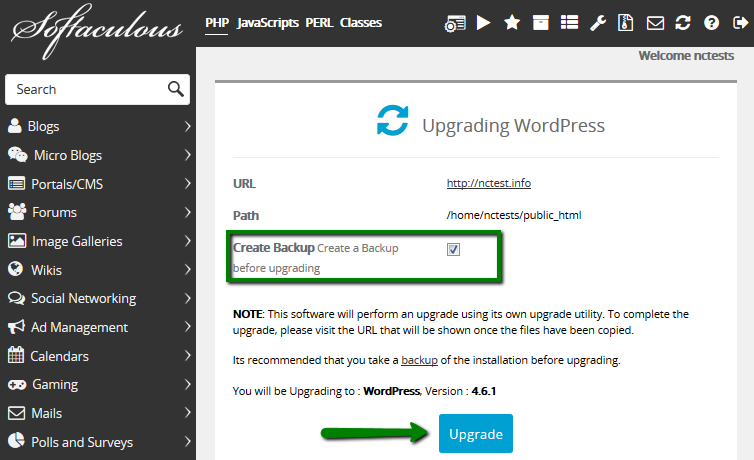
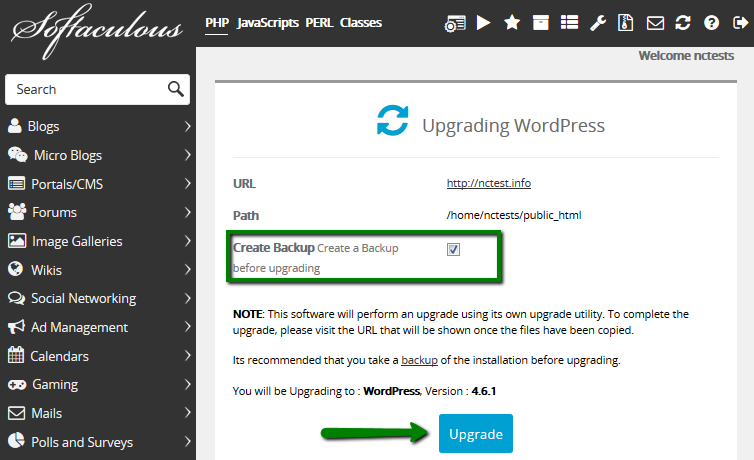
4. سپس برای شروع روند، روی ارتقا کلیک کنید. تکمیل فرآیند می تواند چند دقیقه طول بکشد و سپس پیام تبریک دریافت خواهید کرد. توصیه می شود که نصب سایت خود را بررسی کنید تا مطمئن شوید که ارتقا، سایت شما را نشکسته باشد. در صورتی که سایت شما را شکسته است، باید نسخه پشتیبان را طبق دستورالعمل های بخش پشتیبان گیری Restore این مقاله بازگردانید.
7. نصب را کلون کنید
اگر شما مایل به حرکت / کپی کردن نصب فعلی به دایرکتوری دیگر یا حتی دامنه هستید، گزینه Clone دقیقا همان چیزی است که شما نیاز دارید.
نکته 1: گزینه کلون تنها برای چند اسکریپت در حال حاضر در دسترس است.
نکته 2: ممکن است لازم باشد برخی از پیوندها / مسیرها را در پایگاه داده نصب خود پس از کلونینگ به روز کنید. نه همه آنها ممکن است به طور خودکار به دامنه / دایرکتوری جدید اختصاص داده شود. بگذارید بگوییم شما به جای پوشه ریشه دامنه خود به اشتباه وردپرس را به زیر پوشه / wp نصب کرده اید. در این مورد، شما باید موارد زیر را انجام دهید:
1. صفحه تمام نصب نرم افزار Softaculous را باز کنید:
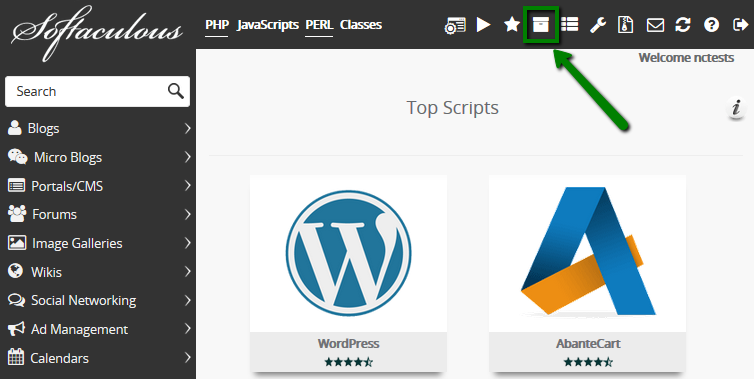
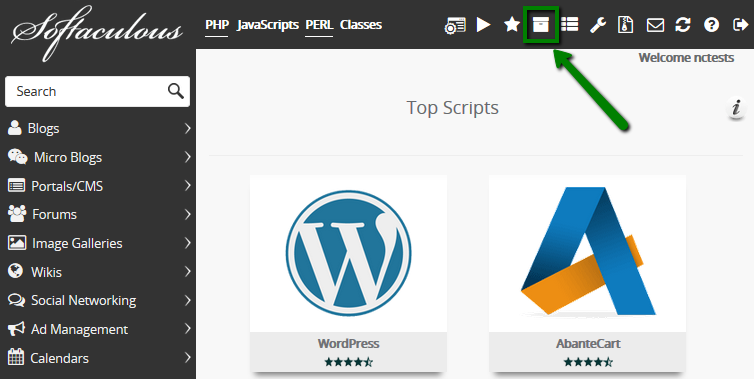
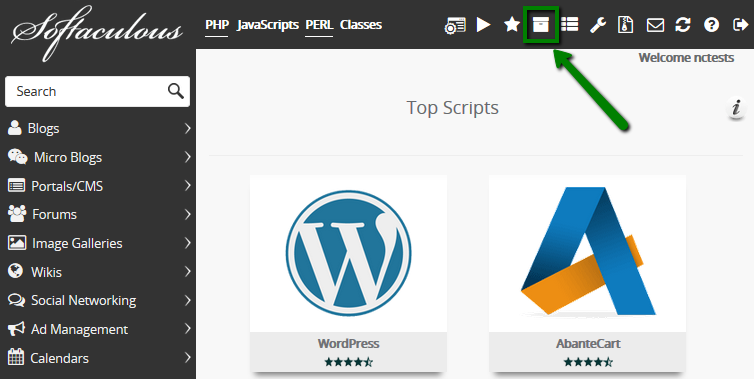
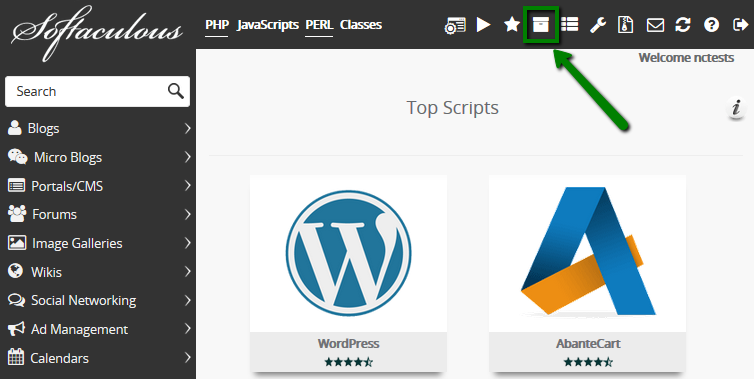
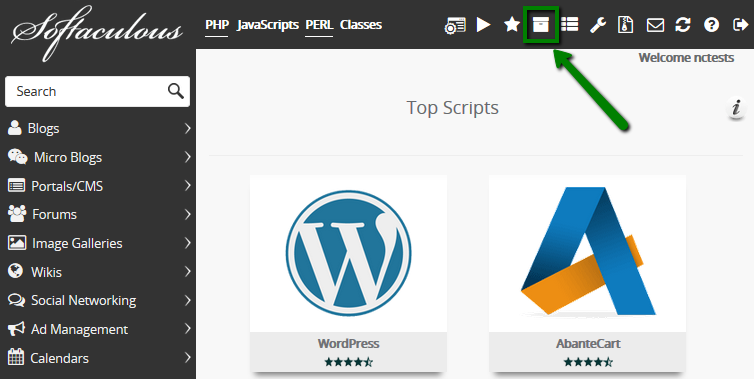
2. بر روی دکمه Clone کلیک کنید:
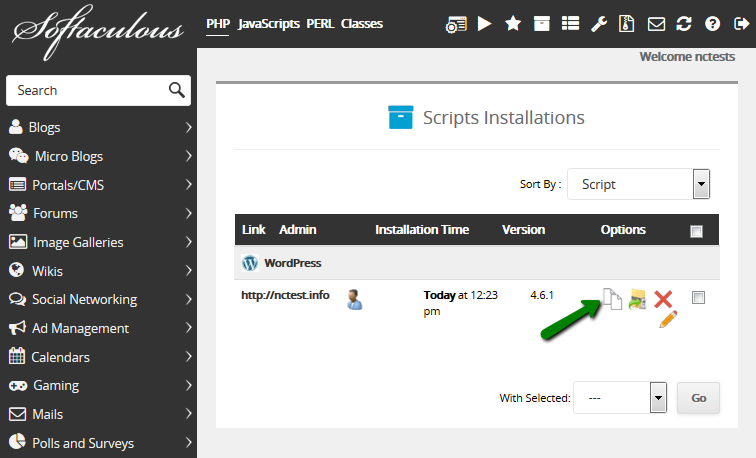
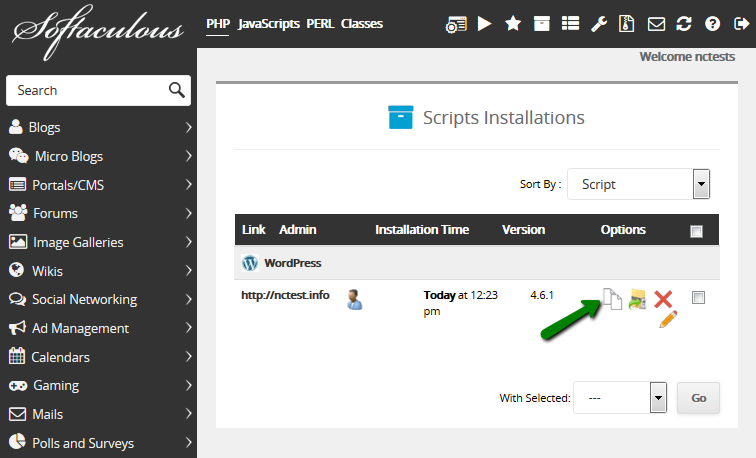
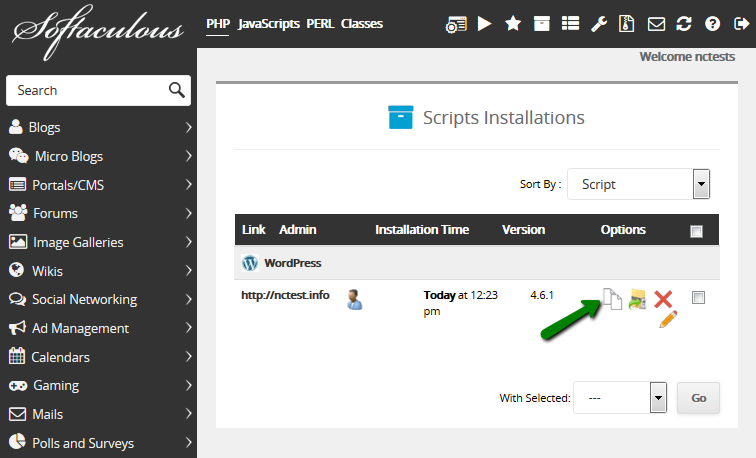
توجه: اگر مایل به نصب در دایرکتوری ریشه دامنه خود هستید، قسمت دایرکتوری باید خالی باشد.
4. وقتی که آماده هستید، روی نصب Clone کلیک کنید.
8. نصب را بردارید
حذف نصب یک فرایند ساده به لطف Softaculous است:
1. برای مشاهده نصب و راه اندازی سایت فعلی خود، صفحه تمام نصب نرم افزار ها را باز کنید:
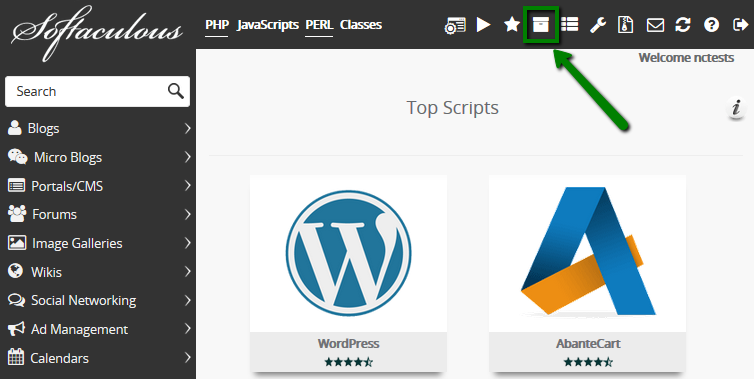
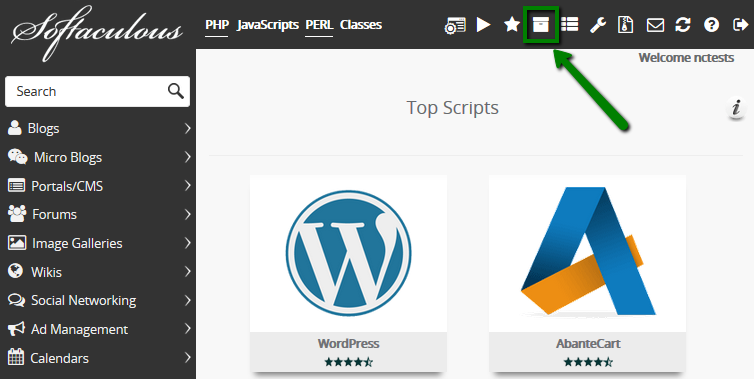
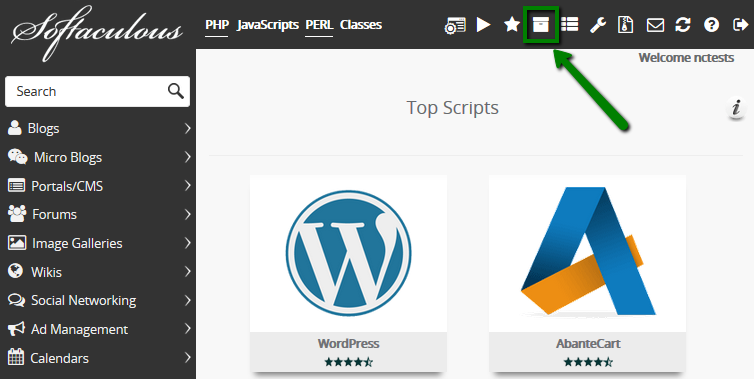
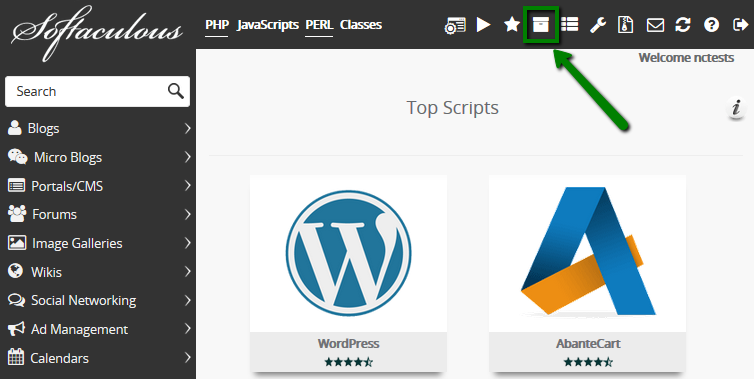
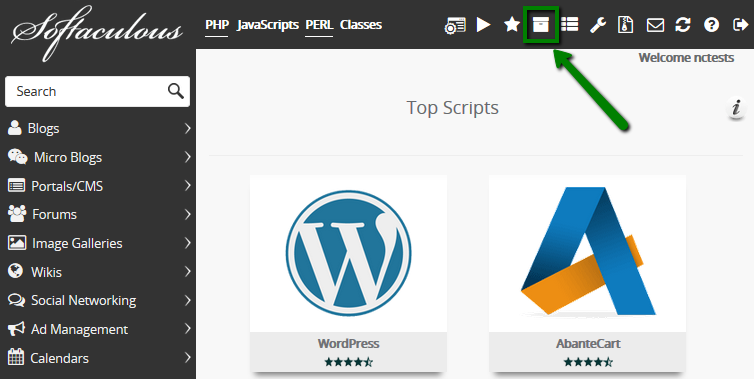
2. نصب را که می خواهید حذف کنید پیدا کنید و بر روی صلیب قرمز کلیک کنید:
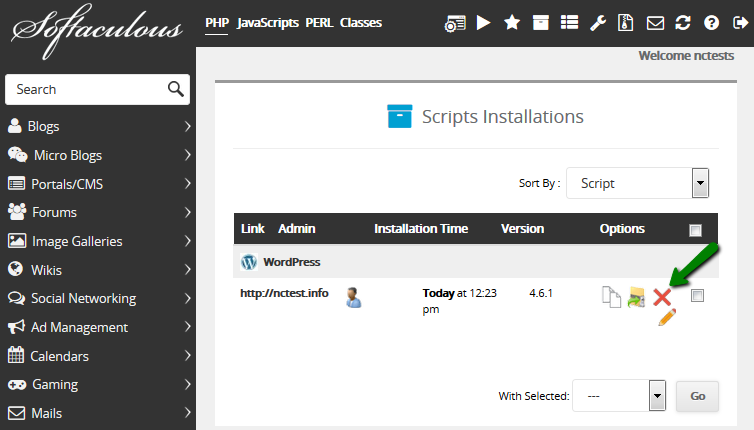
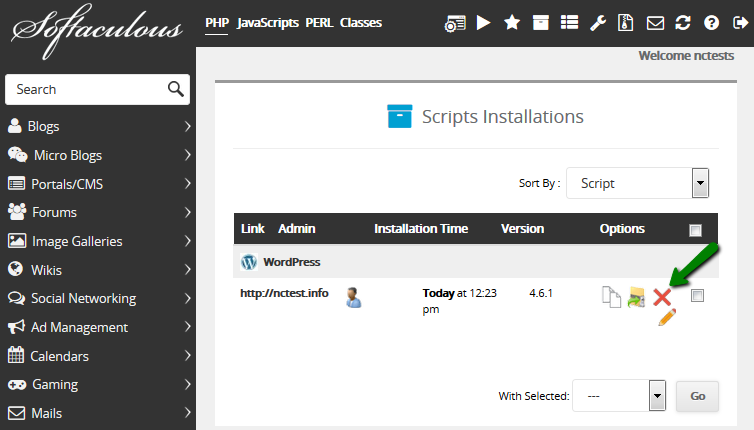
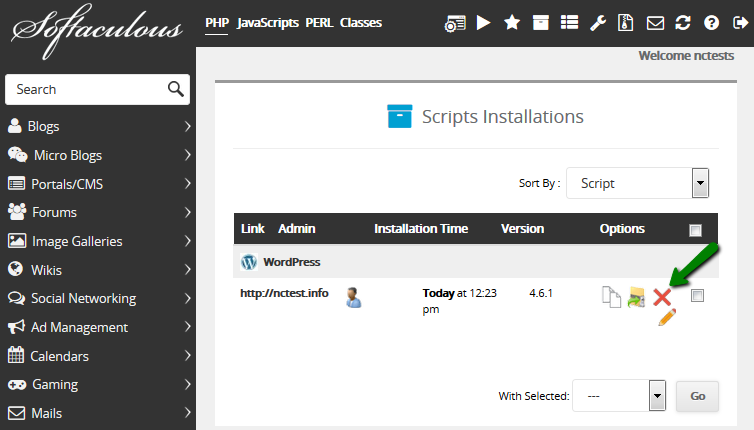
3. در صفحه بعد، شما اطلاعات عمومی در مورد نصب و راه اندازی حذف را مشاهده می کنید و قادر خواهید بود که تمام داده های این نصب را حذف کنید یا خیر.
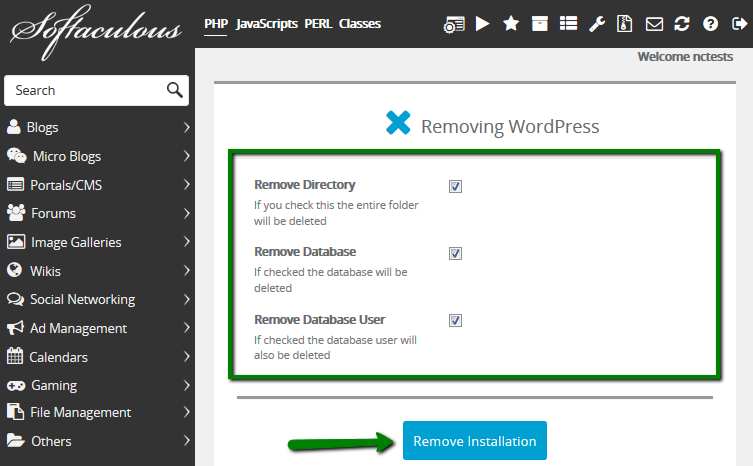
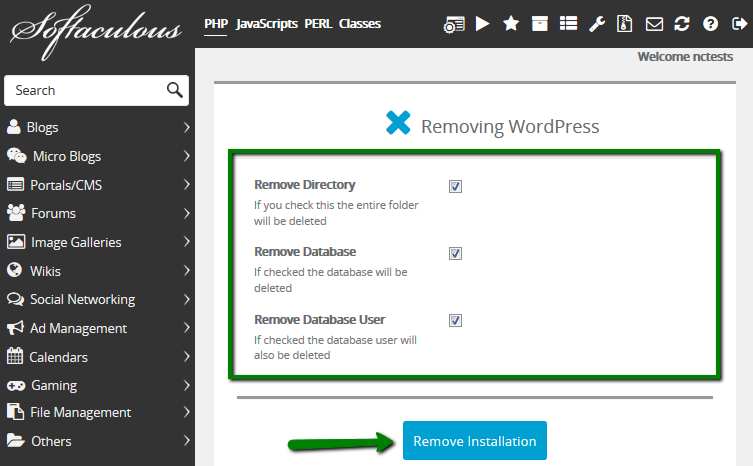
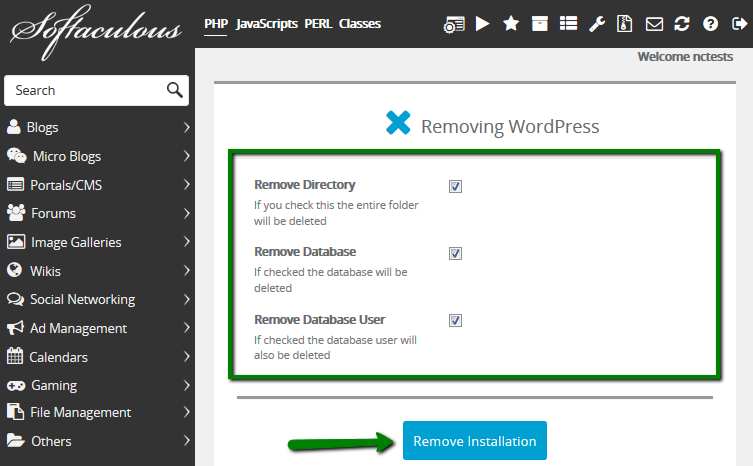
نحوه کار با اسکریپت در Softaculous
4. روی دکمه حذف نصب کلیک کنید.
منبع: www.namecheap.com